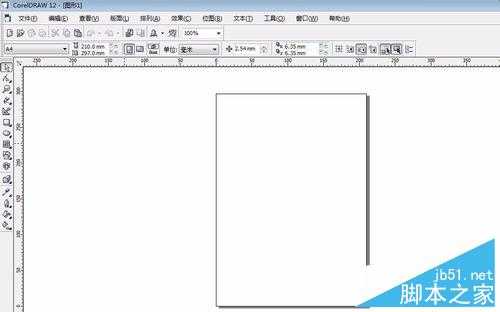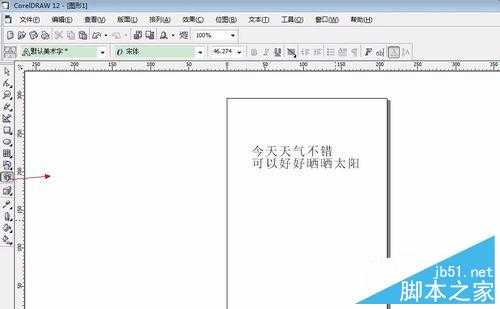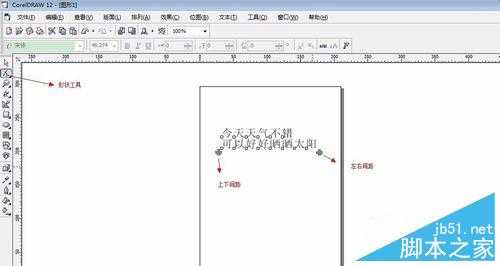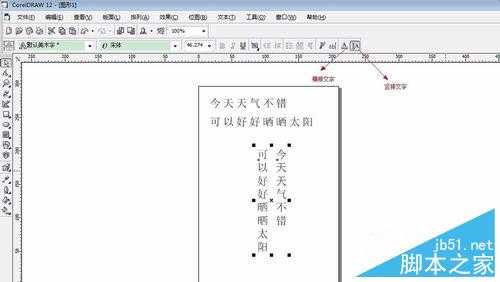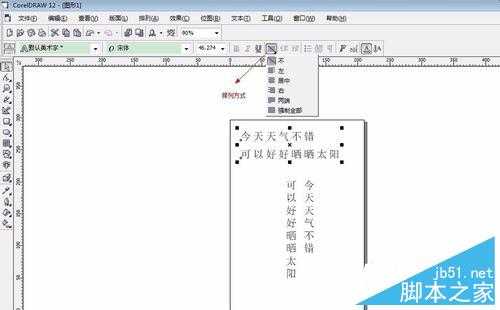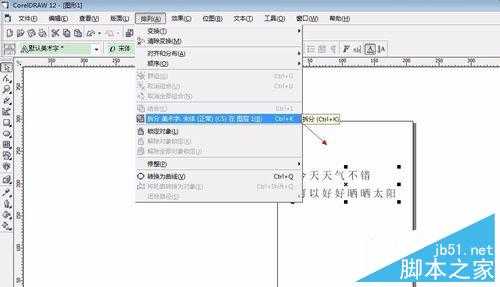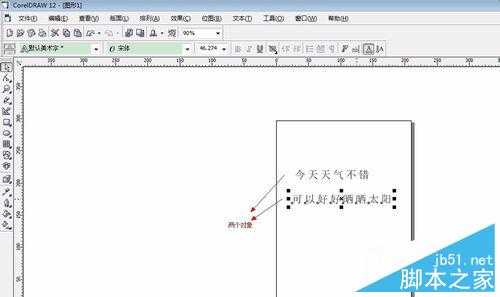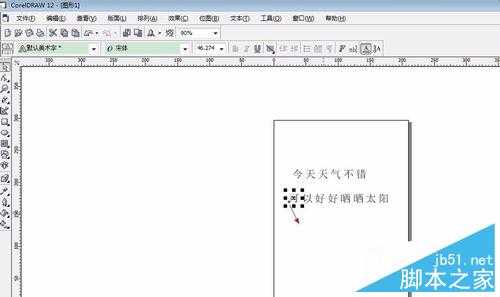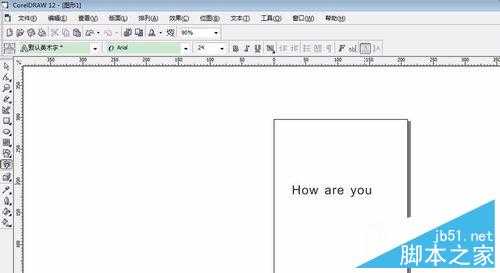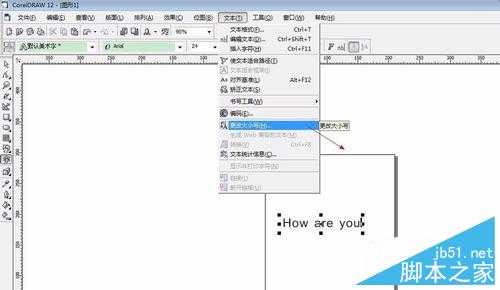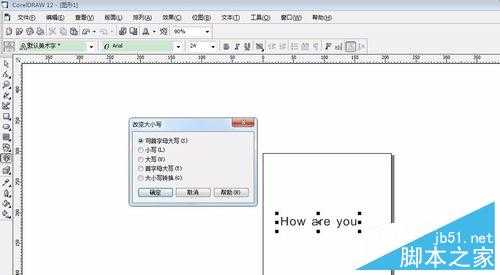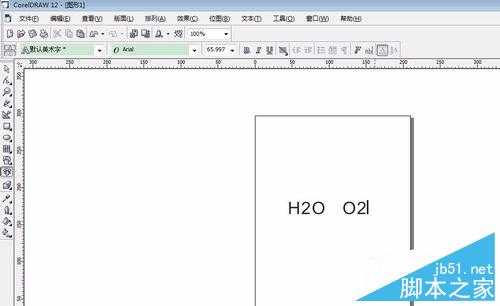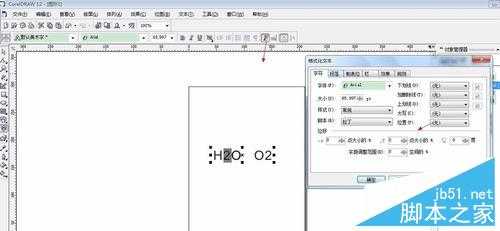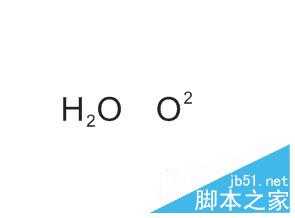今天为大家介绍如何用coreldraw对字体进行排版方法,教程比较基础,也很适合新手学习,这在平面设计中运用的比较广泛,教程很不错,推荐过来,一起来学习吧!
方法/步骤
一、打开coreldraw软件,点击文字工具,打出文字
2、点击形状工具,出现如下图所示的图标,可对字体的字间距和行间距进行调节。
3、菜单栏上方可选择横向排版或者竖向排版,还可以选择字体的排版形式。
4、想要对文字进行单行单行的调节,可点击上方的“拆分美术字”,单行文字被分离出来。
5、如果继续对单行文字进行拆分,就可以对单个的字体进行调节。
二、英文字符
点击文字工具,打下英文字母。
7、选择更改大小写,可对字母进行大小写操作。
三、特殊字符
如果你要用到化学中的字符,单独选择字体,如下图所示。
9、选择上排或者下排,最终效果如图所示。
以上就是如何用coreldraw对字体进行排版方法介绍,大家学会了吗?希望能对大家有所帮助!
标签:
coreldraw,字体,排版
免责声明:本站文章均来自网站采集或用户投稿,网站不提供任何软件下载或自行开发的软件!
如有用户或公司发现本站内容信息存在侵权行为,请邮件告知! 858582#qq.com
暂无“教你如何用coreldraw对字体进行排版”评论...
P70系列延期,华为新旗舰将在下月发布
3月20日消息,近期博主@数码闲聊站 透露,原定三月份发布的华为新旗舰P70系列延期发布,预计4月份上市。
而博主@定焦数码 爆料,华为的P70系列在定位上已经超过了Mate60,成为了重要的旗舰系列之一。它肩负着重返影像领域顶尖的使命。那么这次P70会带来哪些令人惊艳的创新呢?
根据目前爆料的消息来看,华为P70系列将推出三个版本,其中P70和P70 Pro采用了三角形的摄像头模组设计,而P70 Art则采用了与上一代P60 Art相似的不规则形状设计。这样的外观是否好看见仁见智,但辨识度绝对拉满。
更新动态
2024年11月28日
2024年11月28日
- 凤飞飞《我们的主题曲》飞跃制作[正版原抓WAV+CUE]
- 刘嘉亮《亮情歌2》[WAV+CUE][1G]
- 红馆40·谭咏麟《歌者恋歌浓情30年演唱会》3CD[低速原抓WAV+CUE][1.8G]
- 刘纬武《睡眠宝宝竖琴童谣 吉卜力工作室 白噪音安抚》[320K/MP3][193.25MB]
- 【轻音乐】曼托凡尼乐团《精选辑》2CD.1998[FLAC+CUE整轨]
- 邝美云《心中有爱》1989年香港DMIJP版1MTO东芝首版[WAV+CUE]
- 群星《情叹-发烧女声DSD》天籁女声发烧碟[WAV+CUE]
- 刘纬武《睡眠宝宝竖琴童谣 吉卜力工作室 白噪音安抚》[FLAC/分轨][748.03MB]
- 理想混蛋《Origin Sessions》[320K/MP3][37.47MB]
- 公馆青少年《我其实一点都不酷》[320K/MP3][78.78MB]
- 群星《情叹-发烧男声DSD》最值得珍藏的完美男声[WAV+CUE]
- 群星《国韵飘香·贵妃醉酒HQCD黑胶王》2CD[WAV]
- 卫兰《DAUGHTER》【低速原抓WAV+CUE】
- 公馆青少年《我其实一点都不酷》[FLAC/分轨][398.22MB]
- ZWEI《迟暮的花 (Explicit)》[320K/MP3][57.16MB]